Win10系统提示以太网没有有效的ip配置是怎么回事?Win10系统不能上网,提示以太网没有有效的ip配置该如何解决?下面请看具体解决方法。
解决方法:
1、打开“此电脑”;

2、打开“网络”;
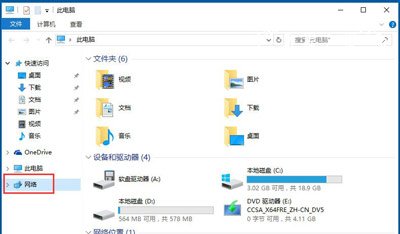
3、打开“网络和共享中心”;
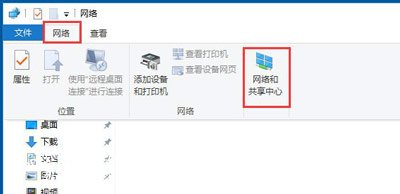
4、打开“更改适配器设置”;
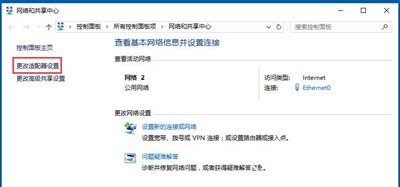
5、右键以太网,打开“属性”;
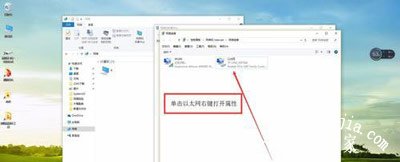
6、双击左键打开“协议版本4”;
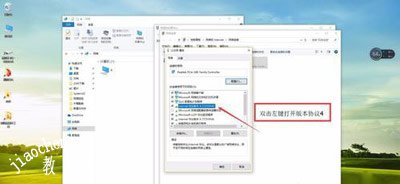
7、“IP地址、DNS服务器地址”都按照图片填写;
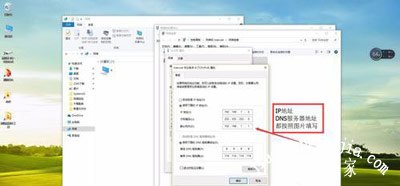
8、点击“确定”;
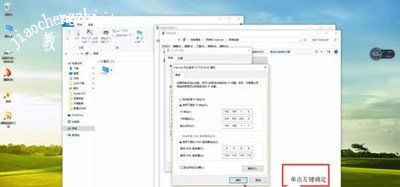
9、再点击“确定”即可。
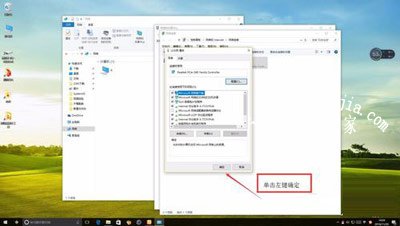
Win10系统常见问题解答:
Win10打开windows系统设置卡住无法进入的解决方法
Win10系统硬盘总是占用100%怎么解决
Win10系统专业版激活失败提示错误代码0x80070005的解决方法














